Microsoft Wordを常にプレーンテキストで貼り付ける
Microsoft Wordで最も煩わしいものの1つ別のソースからドキュメントに何かをコピーして貼り付けると、同じ書式が適用されます。 [形式を選択して貼り付け]機能を使用することはできますが、頻繁に使用すると、面倒になります。
たとえば、ここでいくつかのテキストをコピーしましたgroovyPost、Ctrl + Vを押して貼り付け、サイトの書式設定(太字、フォントスタイル、フォントサイズ)を上書きします。リンクも自動的に表示されるように設定されています。

Wordにプレーンテキストのみを保持させる
Word 2010または2013では、 ファイル>オプション>詳細設定 またはOffice 2007では、 Officeボタン> Wordオプション>詳細。次に、[切り取り、コピー、貼り付け]セクションまでスクロールします。次に、「スタイル定義が競合する場合のドキュメント間の貼り付け」を「テキストのみを保持」に変更します。
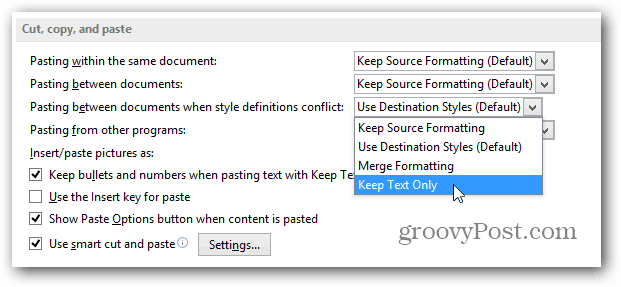
「他のプログラムからの貼り付け」を「テキストのみを保持」に変更し、「OK」をクリックして変更を保存し、Wordのオプションを閉じます。
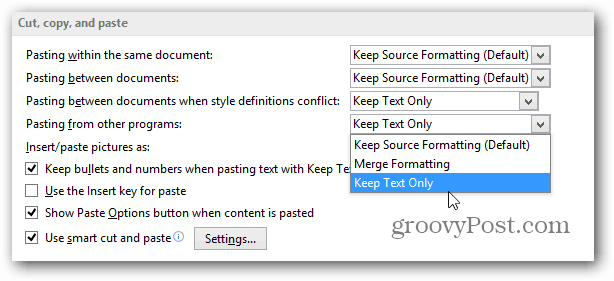
次に進むと、貼り付けたものはソースでは、フォーマットはデフォルトのCalibri 11ポイントテキストフォントになります。ここでは、さまざまなフォントとリンク、およびテキストのみを含むセクションを、完全ガイドからWindows 8にコピーしました。
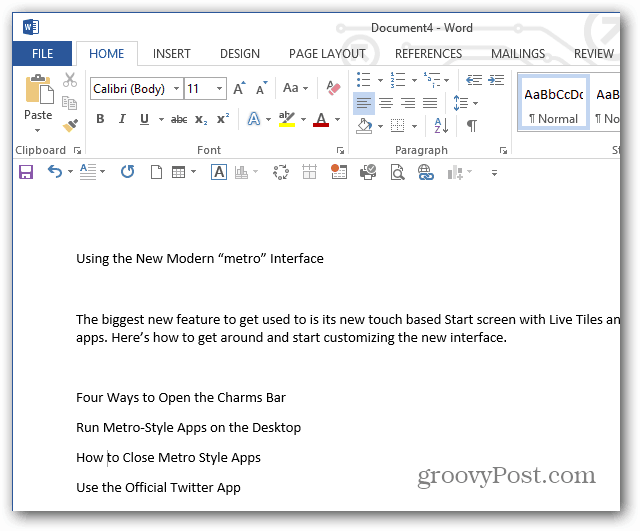
デフォルトの貼り付けオプションを他の設定に変更することもできます。それらをどのように設定するかは、機能の使用方法と状況に最も適したものに基づいて決まります。
Wordでこれをすべて行う方がはるかに簡単だと思います各ドキュメントの時間と自分でテキストをフォーマットします。あなたはどう?このオプションまたは形式を選択して貼り付け機能を使用しますか?コメントを残して私たちに知らせてください!










コメントを残す